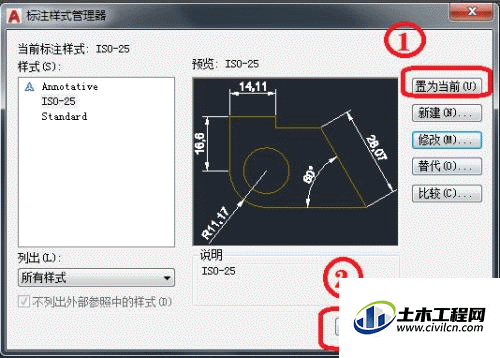在CAD软件中,一些特殊图纸的原因,不仅需要标注基本信息,例如尺寸、面积、周长等,还需要添加上单位才行。那么CAD怎样设置好单位精确度呢?自己手输很慢,所以来告诉大家借助CAD工具来完成的方法。
方法/步骤
第1步
第一步:打开AutoCAD软件,如下图所示。
第2步
第二步:输入命令“D”,然后按“Enter”键,如下图所示。
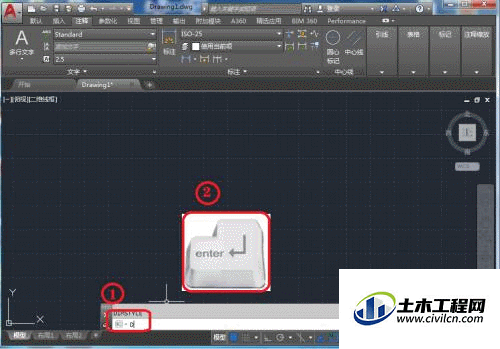
第3步
第三步:这时打开了标注样式管理器,我们选择“ISO-25”,然后点击“修改”,如下图所示。
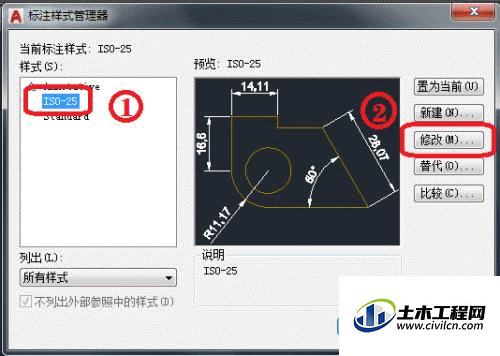
第4步
第四步:点击窗口中的“主单位”,这里面可以设置线性标注的“角度”和角度标注的“角度”,设置完成后,点击“确定”,如下图所示。
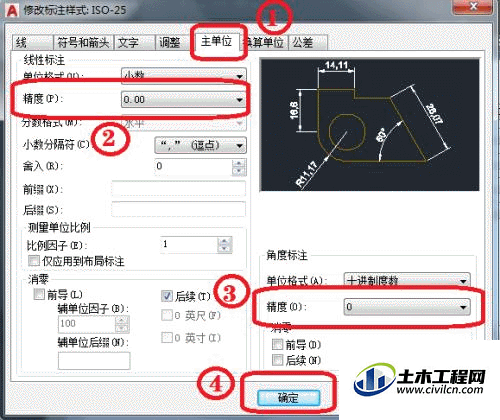
第5步
第五步:然后点击窗口中的“置为当前”,再点击“关闭”,CAD的单位精确度就设置完成了,如下图所示。